Comment modifier la taille de diapositive PowerPoint par défaut
Découvrez comment définir la taille de diapositive PowerPoint par défaut pour un nouveau fichier s’ouvre toujours dans le format dont vous avez besoin. Ne restez pas coincé avec les paramètres PowerPoint par défaut de Standard ou Grand écran.
Hypothèses faites par l’équipe PowerPoint:
De temps en temps, les personnes qui créent le programme PowerPoint ont tendance à faire certaines hypothèses concernant vos préférences.
Ils supposent que vous voulez toujours créer vos présentations à partir d’un modèle existant. Ainsi, ils vous obligent à regarder l’écran de démarrage avec des options de modèle – chaque fois que vous ouvrez le programme. Ils supposent que vous préférez ne faire que ces redoutables listes à puces dans le nom des présentations. Ainsi, la diapositive de contenu par défaut a un style de puce.
L’une des hypothèses récentes faites par l’équipe PowerPoint est – vous voulez toujours voir vos présentations au format écran large. Ainsi, ils ont défini la taille de diapositive par défaut dans PowerPoint 2013 au format 16: 9.
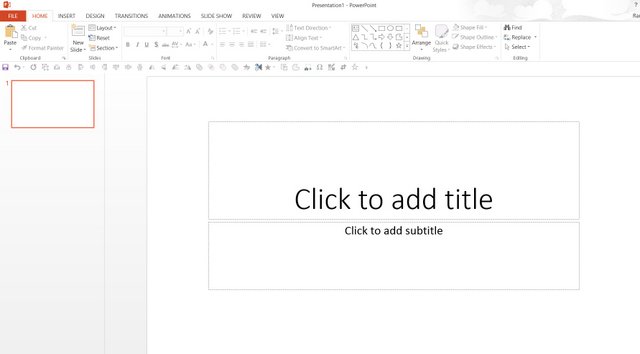 Taille par défaut de la diapositive PowerPoint 2013
Taille par défaut de la diapositive PowerPoint 2013 Le format grand écran est très bien si vous souhaitez afficher ce que vous avez créé sur votre PC. Au moment où vous partagez votre présentation au format grand écran avec vos collègues, qui utilisent une version inférieure de PowerPoint (ce qui est généralement le cas), les images et le placement des diagrammes sont valables pour atoss.
Alors, quelle est la solution …
Comment changer la taille de la diapositive?
Si vous savez que vous allez partager vos présentations avec d’autres, sens de créer également un format 4: 3 de votre présentation.
Pour modifier la taille de la diapositive, accédez à l’onglet «Conception» et sélectionnez l’option «Taille de la diapositive».
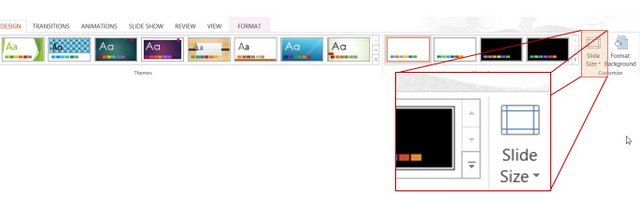 Diapositive Réglage de la taille
Diapositive Réglage de la taille Vous pouvez changer la taille de la diapositive en « taille standard » à partir du format grand écran.
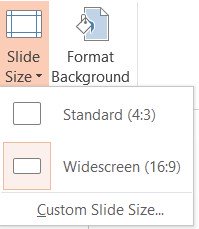 Réglage de l’écran large et de la taille standard
Réglage de l’écran large et de la taille standard (N’est-il pas étrange que PowerPoint appelle 4: 3 comme « Taille standard », mais choisit d’avoir la taille 16: 9 comme » default ‘?)
Comment définir la « taille standard » par défaut?
Il existe un moyen de définir la taille standard par défaut.
Commencez par changer la taille de la diapositive en « Standard ». Ensuite, sous l’onglet ‘Conception’ – allez dans l’option ‘Thèmes’ et choisissez l’option ‘Enregistrer le thème actuel’.
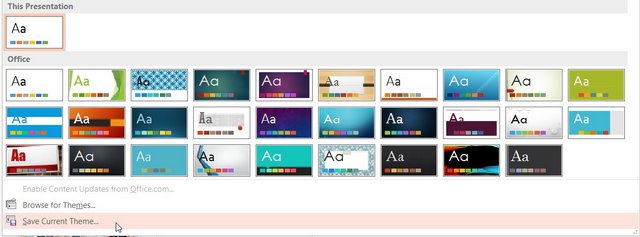 Enregistrer le thème actuel
Enregistrer le thème actuel Choisissez un nom pour votre thème et ne changez pas l’emplacement du fichier:
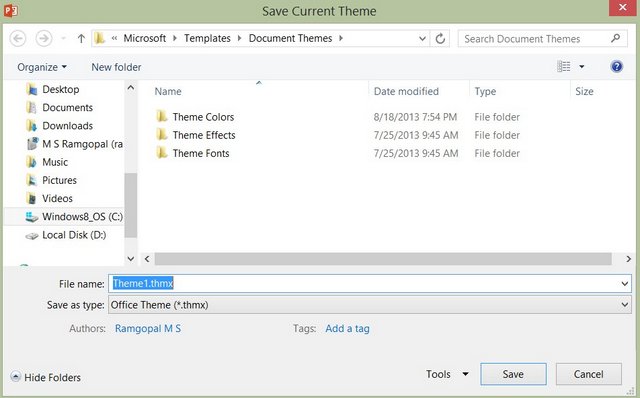 Nommez le thème par défaut
Nommez le thème par défaut Allez dans ‘Thème ‘option une fois de plus. Cette fois, vous trouverez votre thème enregistré sous l’option « Personnalisé »:
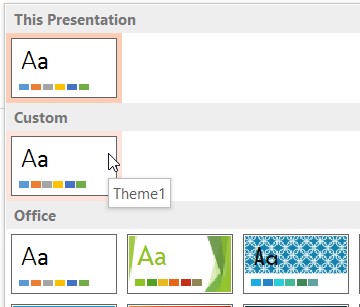 Trouver le thème enregistré
Trouver le thème enregistré Faites un clic droit sur le thème et choisissez Option « Définir comme thème par défaut » et fermer le programme.
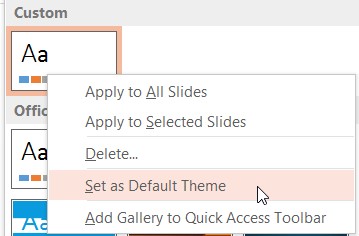 Définir comme option de thème par défaut
Définir comme option de thème par défaut Désormais, chaque fois que vous ouvrez PowerPoint, vous trouvera une nouvelle option dans l’écran de démarrage comme suit:
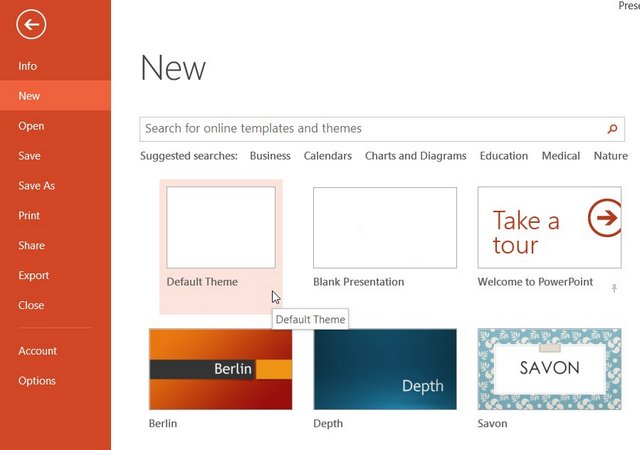
Vous pouvez cliquer sur le ‘Thème par défaut’ pour démarrer votre présentation dans le format « Standard ».
Lorsque vous choisissez de sauter l’écran de démarrage au démarrage du programme, le nouveau thème par défaut (qui a vos diapositives en taille « Standard ») s’applique. Pour apprendre à contourner l’écran de démarrage, veuillez lire cet article. (Lien vers l’article Contournement de l’écran de démarrage).
Désormais, vous n’avez plus à créer des twoversions de la même présentation et économisez du temps et des efforts.
Haut de la page: Taille par défaut des diapositives PowerPoint
Page principale des didacticiels PowerPoint